Windows 10 Tip: Tempat Menemukan dan Menginstal Program Desktop Anda
Microsoft Windows 10 / / March 17, 2020
Kedengarannya seperti hal dasar dan sederhana untuk dilakukan, tetapi ada banyak cara untuk mengaktifkan dan menjalankan aplikasi pada Windows 10. Berikut ini beberapa tipsnya.
Kedengarannya seperti hal mendasar dan mudah dilakukan, tetapi ada banyak cara untuk menjalankan aplikasi pada Windows 10. Sistem operasi andalan Microsoft dalam keadaan transisi, perusahaan yang dikenal sebagai pemain utama dalam pengembangan aplikasi, pindah ke model baru. Kami baru - baru ini membahas Model Universal Windows Apps, yang merupakan jenis aplikasi baru yang didistribusikan melalui Windows Store. Universal Windows Apps berjanji untuk memudahkan pengembang untuk menulis program dan memudahkan pengguna untuk mendapatkannya untuk berbagai jenis perangkat.
Untuk saat ini, aplikasi klasik akan terus menjadi bagian dari platform Windows. Saya telah menerima banyak umpan balik dari pengguna yang telah memutakhirkan ke Windows 10 yang tidak yakin apa yang harus dilakukan untuk mendapatkan kembali program desktop klasik mereka. Pada artikel ini, kami melihat banyak cara Anda dapat menemukan, mengunduh, dan melakukan instalasi aplikasi.
Cara Memasang Program di Windows 10
DVD atau CD-ROM
Metode distribusi yang paling populer pada satu waktu untuk aplikasi adalah cakram optik yang dikemas dalam kotak yang indah kemudian dikirim ke toko batu bata dan mortir. Saat ini, sebagian besar aplikasi tersedia sebagai unduhan digital. Anda mungkin masih memiliki versi lama yang perlu Anda instal atau belum diinstal dalam waktu yang lama.
Unduh Digital
Jika Anda memperoleh perangkat lunak dari situs web pengembang, tautan mungkin disediakan untuk mengunduh perangkat lunak. Jika Anda melakukan instalasi baru Windows 10, Anda mungkin harus mengunduh ulang aplikasi dari situs web pengembang jika Anda tidak menyimpan salinan cadangan. Menggunakan mesin pencari favorit Anda, Anda sering dapat mencari nama dan versi aplikasi. Beberapa unduhan digital akan dikemas sebagai satu file yang dapat dieksekusi atau file zip yang harus Anda ekstrak ke folder.
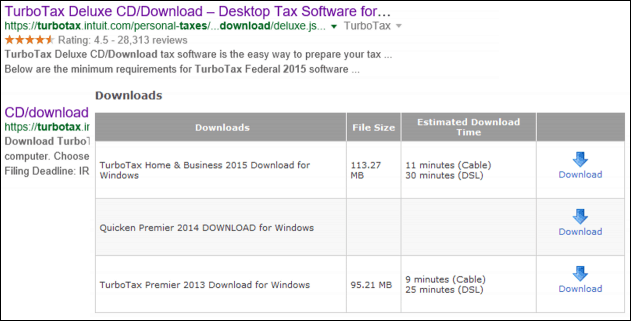
Cara Mengelola dan Mengatasi Masalah Unduhan di Windows 10
Pastikan Anda mengunduh aplikasi Anda dari situs web pengembang asli jika memungkinkan. Beberapa situs web pihak ketiga sering akan mengemas ulang aplikasi populer dengan kode berbahaya yang dapat membahayakan komputer Anda. Yang paling terkenal dari situs-situs tersebut adalah Download.com dari CNET yang telah kami bahas praktik teduhnya bundling crapware. Tetap jauh... jauh dari situs unduhan pihak ketiga seperti itu.
Ada orang-orang baik! Cara paling aman dan termudah untuk mengunduh dan instal aplikasi populer dalam satu gerakan adalah Tidak terbatas. Ini adalah layanan gratis yang menyediakan satu titik pemasangan. Secara otomatis menghapus semua upaya program gratis untuk menginstal crapware juga. Untuk Open Source populer dan aplikasi gratis, Tidak terbatas hanya bebatuan.
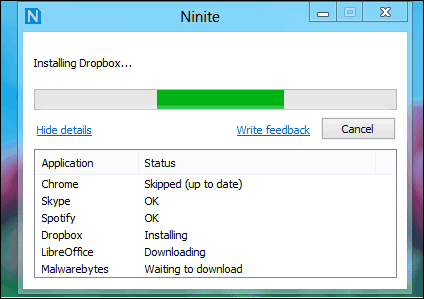
Sayangnya, Tidak terbatas tidak mendukung setiap program di luar sana, jadi Anda masih harus mencari secara manual dan mengunjungi situs web untuk aplikasi spesifik yang mungkin Anda butuhkan. Untuk memberikan ilusi file pengaturan kecil, beberapa pengembang akan menyediakan file pengaturan web kecil. Ketika diluncurkan, seluruh aplikasi akan diunduh melalui Internet. Jika Anda punya koneksi internet lambat atau terbatas, ini bisa menjadi masalah. Dalam kasus seperti itu, jika Anda memiliki akses ke koneksi Internet cepat, coba cari installer offline yang sesuai.
Instal dari CD atau DVD
Jika Anda tidak pernah menginstal aplikasi dari disk, prosesnya cukup sederhana. Jika Anda memiliki drive optik di komputer Anda, buka, masukkan disk. Tunggu hingga menu putar otomatis muncul, yang akan menawarkan Anda pilihan seperti memulai instalasi atau menelusuri isi disk.
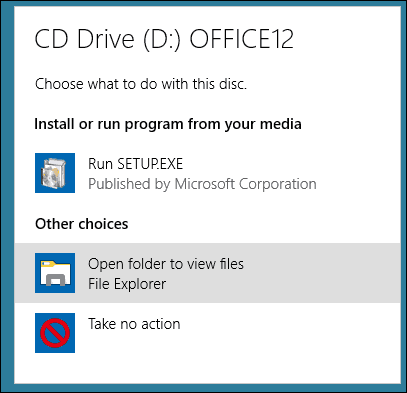
Anda juga dapat memulai instalasi secara manual jika menu putar otomatis tidak muncul. Klik Mulai, File Explorer kemudian buka disk, lalu cari file setup.
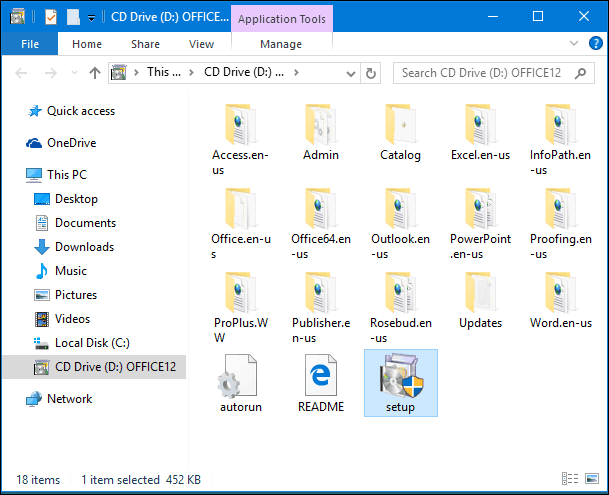
Pengaturan juga dapat dimulai dari perintah Jalankan. tekan Tombol Windows + R kemudian Tipe:x: \ setup.exe lalu tekan Enter di keyboard Anda. X: \ akan mewakili nama drive DVD atau CD.
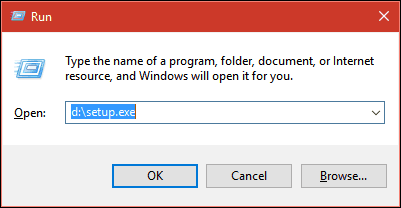
Menginstal aplikasi akan melibatkan melalui serangkaian penyihir dan opsi. Tergantung pada merek atau versi perangkat lunak, tampilan opsi pada layar akan bervariasi. Anda akan diminta untuk menerima Perjanjian Lisensi, yang membuat Anda setuju dengan syarat dan ketentuan pengembang. Beberapa aplikasi akan memerlukan memasukkan beberapa informasi pribadi seperti nama dan organisasi Anda (rumah atau bisnis). Orang lain mungkin memerlukan kunci produk atau alamat email Anda untuk mendaftarkan perangkat lunak.
Pemblokir umum untuk penyiapan aplikasi yang sukses mencakup kompatibilitas atau perangkat lunak keamanan seperti antivirus dan firewall Anda. Jika Anda mengunduh aplikasi dari web, fitur keamanan bawaan seperti Windows Smart Screen Filter dapat memblokir perangkat lunak agar tidak berhasil menginstal.
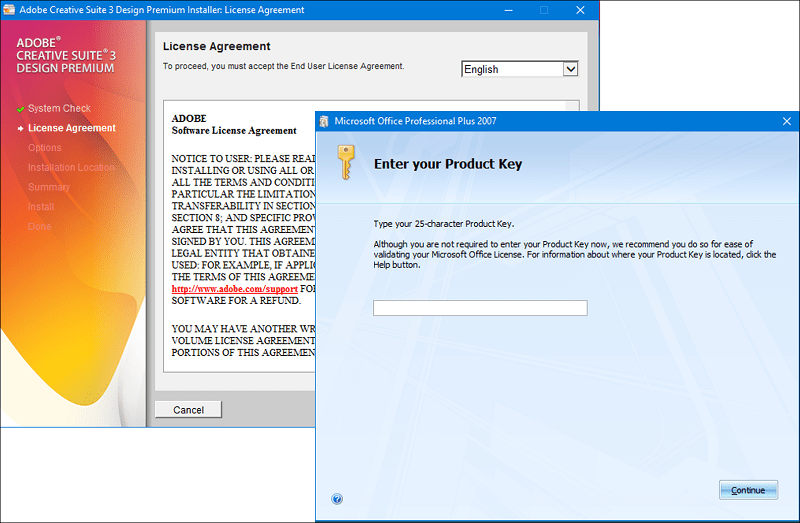
Bagaimana dengan komputer tanpa drive optik?
Jika Anda tidak memiliki drive optik di komputer baru Anda, tetapi Anda memiliki beberapa aplikasi yang lebih lama pada disk, ini dapat membuat Anda dalam teka-teki. Anda memiliki satu dari dua opsi; Anda dapat mencoba mengunduh aplikasi dari situs web pengembang jika tersedia. Jika terlalu banyak yang harus dilakukan, Anda dapat pergi ke komputer yang berfungsi dengan drive optik, masukkan disk instalasi, lalu salin file instalasi dari disk ke folder di USB thumb drive. Sambungkan thumb drive ke komputer target, lalu mulai pengaturan.
Windows Store
Windows Store menghadirkan perubahan distribusi aplikasi terbesar dalam beberapa tahun terakhir. Sejak rilis Windows 8 pada 2012, Store telah matang secara signifikan, menyediakan desain yang lebih bersih dengan koleksi aplikasi yang dikuratori dalam berbagai pilihan kategori. Kami menyentuh saat mengunduh dan menginstal aplikasi di Windows Store sebelumnya. Salah satu titik sakit ketika bermigrasi ke komputer baru atau peningkatan Windows adalah menginstal ulang semua aplikasi favorit Anda. Windows Store bersinar dalam hal ini dengan membuat tugas ini menjadi proses yang cepat dan mudah.
Setelah menyiapkan komputer baru dengan Windows 10, pastikan Anda masuk ke akun Anda Akun Microsoft, dan kemudian luncurkan Windows Store. Klik profil Anda lalu klik Perpustakaanku, klik aplikasi yang ingin Anda instal ulang.
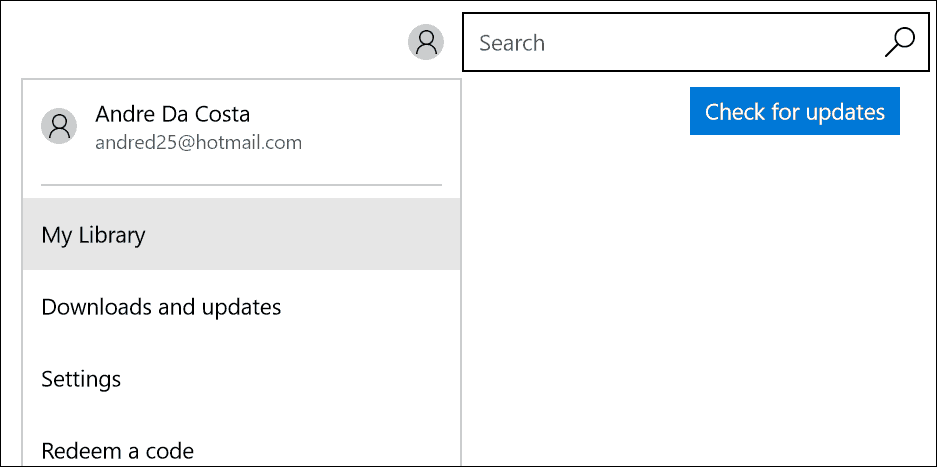
Selama kita bertahan pada aplikasi WIN32 lama, bagaimana kita mengelola dan memigrasi aplikasi kita akan tetap sama. Alat Microsoft Project Centennial memungkinkan pengembang aplikasi bungkus aplikasi klasik ke dalam paket appx yang dapat didistribusikan melalui Windows Store. Mudah-mudahan, ini akan memudahkan proses pengaturan aplikasi kami yang lebih lama, tetapi ketika kami mendapatkan perangkat baru.
Jika Anda mengalami masalah dalam menginstal program desktop yang lama tapi perlu pada Windows 10, lihat panduan kami tentang cara menyelesaikan pekerjaan:
- Cara Mengaktifkan Dukungan Aplikasi 16-bit di Windows 10
- Jalankan Perangkat Lunak Lama di Windows 10 dengan Mode Kompatibilitas
- Cara Mengaktifkan dan Mengatasi Masalah .NET Framework pada Windows 10
